时间:2014-07-30 14:29:00 作者:zhang 来源:系统之家 1. 扫描二维码随时看资讯 2. 请使用手机浏览器访问: https://m.xitongzhijia.net/xtjc/20140730/24674.html 手机查看 评论 反馈
随着用苹果电脑的人越来越多,苹果电脑已经成为一种时尚潮流,但是我们都知道苹果电脑的系统与我们平时使用的电脑系统是不同的,因此在对文件与储存设备的管理方式上也是不一样,这也便导致在二套系统中管理和打开磁盘的方式也不一样。那我们该如何在苹果电脑的系统里使用U盘呢?
1、在 Windows 下,当我们插入一个 U 盘时,通常是通过打开“我的电脑”来查看。
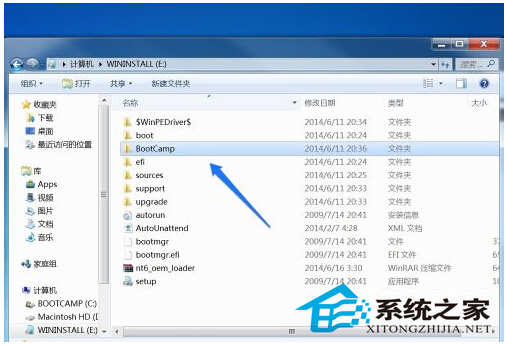
2、在 Mac 上的话,当插入一个 U 盘时,系统会自动把这个设备显示在桌面上,如图所示:

3、双击即可打开此 U 盘并查看内容,如图所示:
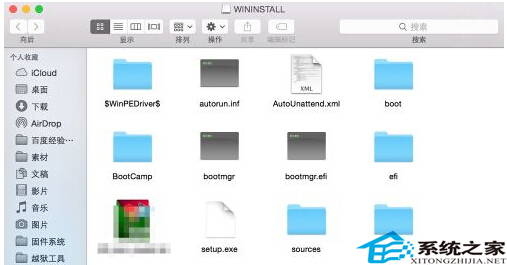
4、另外也可以打开 Mac 上的 Finder 应用,在左边栏中的“设备”下方也可以找到并打开 U 盘,如图所示:
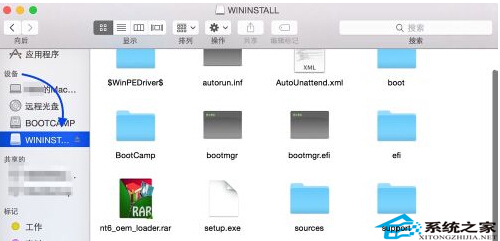
5、当使用完成了 U 盘以后,选中 U 盘并点击鼠标右键,再点击“推出 U 盘”就可以了。
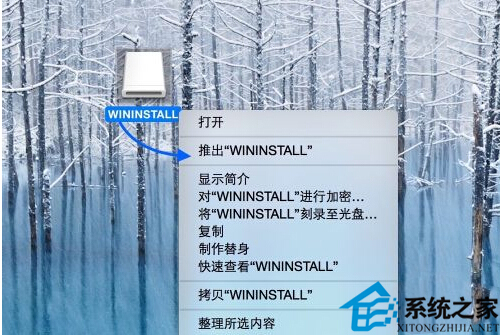
很多人或许会觉得在苹果电脑中使用U盘将是非常麻烦的事,其实不然,只需要我们根据以上的几个步骤进行设置,相信设置之后的苹果电脑也可以让你随心所欲地使用U盘了,赶紧试试吧。
发表评论
共0条
评论就这些咯,让大家也知道你的独特见解
立即评论以上留言仅代表用户个人观点,不代表系统之家立场